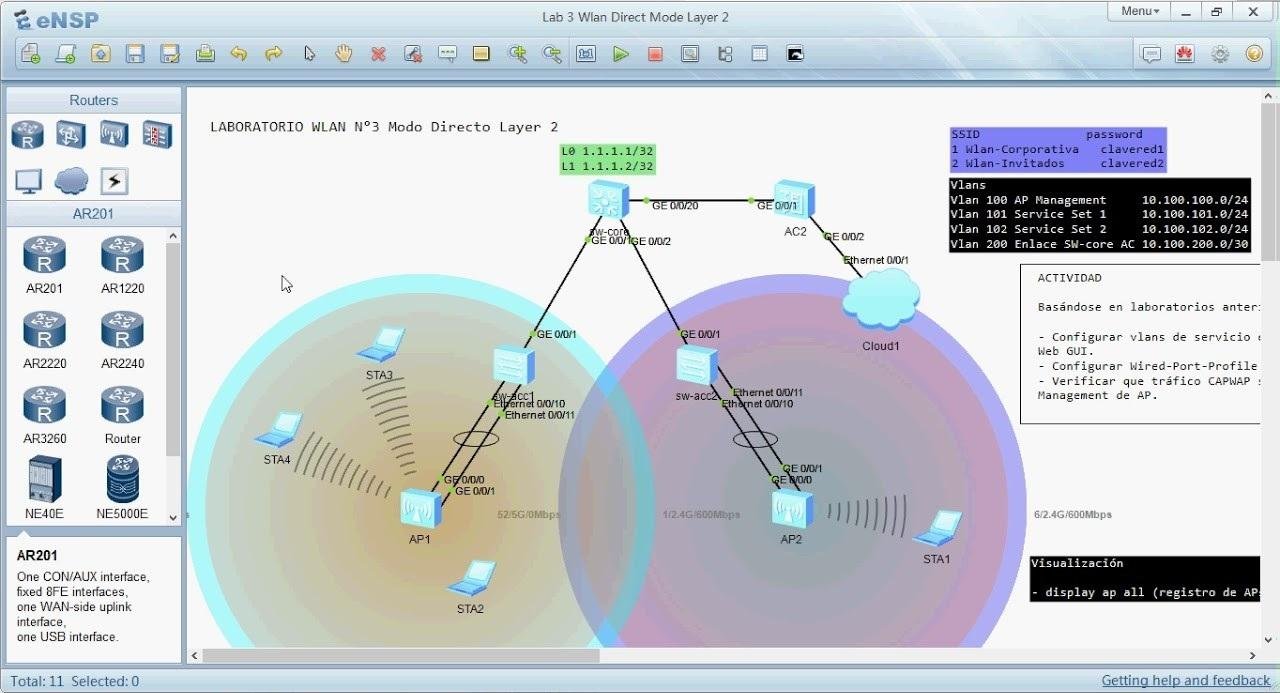تُعد إضافة توقيعك إلى مستند مايكروسوفت وورد الطريقة المثلى لتخصيصه خاصة بالنسبة للمستندات مثل الرسائل أو العقود إذا كنت تريد إضافة توقيع إلى مستند وورد .
و هناك عدة طرق لإضافة توقيعك إلى مستند وورد يمكنك إضافة خط توقيع للتوقيع بعد الطباعة ، أو إضافة توقيع رقمي ، أو إدراج توقيعك بخط اليد الخاص كصورة .
إضافة خط التوقيع
يوفر لك خط التوقيع أو أي شخص آخر ، مساحة لتوقيع وثيقة مطبوعة إذا كنت تخطط لطباعة مستند الوورد الخاص بك فربما تكون إضافة سطر توقيع أسهل طريقة لإضافة توقيع .
لإضافة خط توقيع إلى مستند وورد انقر فوق إدراج( Insert )> خط التوقيع ( Signature Line ).
عادةً ما يتم تضمين هذا الرمز في قسم النص “( Signature Line )” من شريط القوائم في الوورد .

في مربع “إعداد التوقيع Signature Setup ” الذي يظهر املأ تفاصيل توقيعك يمكن يتضمن اسم وعنوان الشخص الموقع وعنوان البريد الإلكتروني .
يمكنك أيضًا تقديم إرشادات للشخص الموقع. بمجرد أن تكون جاهزًا ، انقر فوق “موافق Ok” لإدراج سطر توقيعك .
بمجرد تأكيد خيارات التوقيع الخاصة بك ، يتم إدراج خط التوقيع وخط للإشارة إلى مكان التوقيع .
يمكنك الآن وضع هذا داخل مستند الوورد الخاص بك ويمكن بعد ذلك توقيع المستند في هذا الموضع بعد الطباعة أو إذا قمت بحفظ مستند وورد في تنسيق ملف DOCX ، فيمكنك إدراج توقيع رقمي في المستند في هذه المرحلة .
إدخال توقيع رقمي
لإضافة توقيع رقمي إلى مستند وورد ، ستحتاج إلى اتباع الإرشادات المذكورة أعلاه وإدراج سطر توقيع أولاً .
ستحتاج أيضًا إلى تثبيت شهادة أمان لتوقيعك إذا لم يكن لديك واحد ، فسيسألك وورد عما إذا كنت ترغب في الحصول على واحد من “Microsoft Partner” مثل GlobalSign .
كبديل ، يمكنك إنشاء الشهادة الرقمية الخاصة بك باستخدام أداة “Selfcert” ، المضمنة في مجلد تثبيت Microsoft Office .
ابحث عن “Selfcert.exe” في مجلد تثبيت Office وانقر فوقه نقرًا مزدوجًا لفتحه .

في أداة Self Cert ، اكتب اسمًا لشهادة الأمان الخاصة بك في المربع “اسم الشهادة الخاص بك” ثم انقر فوق “موافق” لإنشائها .
بمجرد تثبيت شهادة رقمية ، ارجع إلى مستند وورد وانقر نقرًا مزدوجًا على سطر توقيعك .
في مربع “التوقيع Sign” الذي يظهر ، اكتب اسمك أو انقر فوق “تحديد صورة select Image” لإدراج صورة للتوقيع بخط اليد .
انقر فوق “تسجيل Sign” لإدراج توقيعك الرقمي في مستند وورد .
بمجرد التوقيع ، سيؤكد وورد أنه قد تمت إضافة التوقيع .
إذا قمت بتحرير المستند بعد التوقيع عليه فسيصبح التوقيع الرقمي غير صالح وستحتاج إلى تسجيله مرة أخرى .
إضافة صورة التوقيع
إذا كنت تفضل استخدام توقيعك المكتوب بخط اليد فيمكنك التقاط صورة أو مسح نسخة منها ثم تحميلها على جهاز الكمبيوتر الخاص بك يمكنك بعد ذلك إدراج صورة من توقيعك في مستند وورد .
انقر فوق إدراج insert > صور picture لإدراج الصورة في وثيقتك يدويًا
او بدلاً من ذلك انقر نقرًا مزدوجًا على خط التوقيع line Signature الخاص بك واختر “تحديد صورة select Image” لإدراجها في خط توقيعك .
في مربع القائمة “إدراج صور select picture” حدد صورة التوقيع من هناك ثم انقر فوق “تسجيل sign” لوضع الصورة على خط التوقيع الخاص بك .
بمجرد إدراج ، سيتم إدراج الصورة التي تحتوي على توقيعك .